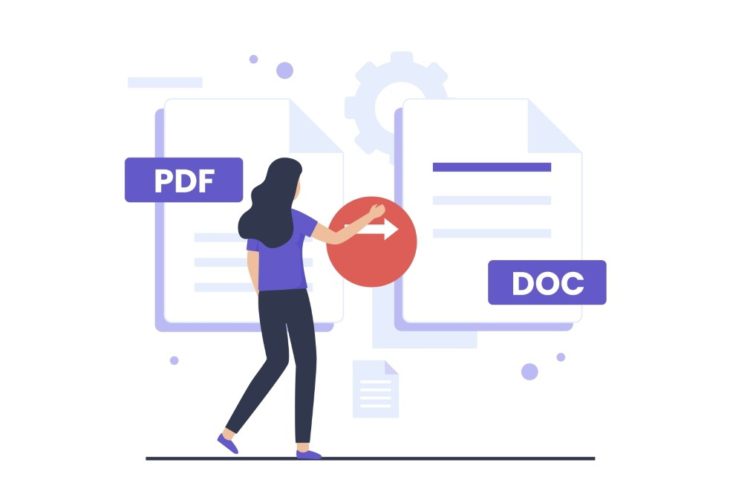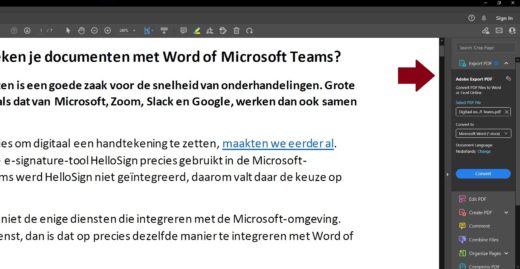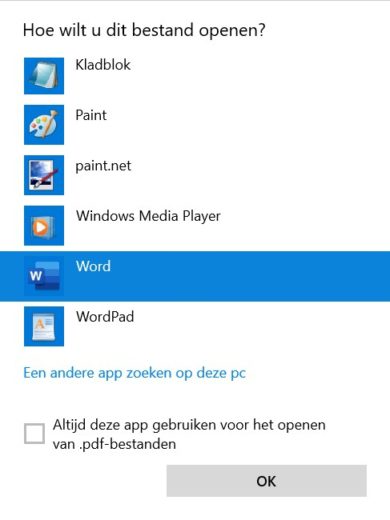Aanpassingen maken in een PDF-bestand, kan je doorgaans niet als een leuke bezigheid omschrijven. Andere programma’s zoals Word zijn veel geschikter voor deze toepassing. Gelukkig is het bestandstype snel te converteren en wij leren je hoe.
Stel: je kreeg van je collega de opdracht om een document na te lezen. De e-mail is al jouw kant uitgestuurd en de bijlage werd mee verzonden. Alleen blijkt de collega in kwestie de tekst in een PDF-bestand te hebben doorgestuurd. Je overweegt nog om naar het Word-document te vragen, maar de collega blijkt al naar huis te zijn vertrokken en de tekst moet echt nog nagelezen worden.
De ellende van het aanpassen van een PDF-bestand dan maar trotseren? Of toch maar leren hoe je het bestand eenvoudig in een Word-document converteert?
-
Adobe Acrobat DC: betalend
De meest betrouwbare oplossing vormt Adobe Acrobat Reader DC. Het Acrobat-programma is voor gratis gebruikers erg beperkt. PDF-bestanden converteren naar Word, Excel en PowerPoint is alleen voor betalende gebruikers beschikbaar. Dat betekent dat je voor één licentie minstens het Acrobat Standard-abonnement moet nemen van 15,72 per maand.
Open het document in het programma door met een rechtermuisklik op het document te klikken. Kies vervolgens bij Openen met de optie Adobe Acrobat DC. Het PDF-bestand zal in de Adobe Acrobat Reader DC laden.
Kies in het menu in de rechterzijbalk de optie Export PDF. Kies in het snelmenu naar welk bestandstype je het document wil omzetten. Bij Document Language kan je nog specifiëren in welke taal geschreven werd. Druk dan op Convert en binnen de minuut zal je het bestand als een Word-document op de door jouw gekozen locatie terugvinden.
-
Microsoft Word: gratis
Het is ook mogelijk om te converteren door Microsoft Word zelf in te zetten. Deze methode heeft zowel een voordeel als een nadeel. De tool is gratis voor wie een Office-licentie heeft en bespaart jou of je bedrijf dus geld uit. Converteren met Microsoft Word komt alleen met de vervelende bijkomstigheid dat niet alles in de juiste tekens en op de correcte plaats in het Word-bestand zal laden.
Klik hiervoor met de rechtermuisknop op het bestand. Er verschijnt een lijst, waarin je opzoek moet gaan naar Openen met. Staat de optie Word dan niet bij het snelmenu, kies dan de knop Kies een andere app. Tussen het lijstje dat verschijnt zoek je naar Word, vergeet niet dat deze optie verstopt kan staan onder Meer apps.
-
Online tool: onveilig
Om veiligheidsredenen is het niet aangeraden om een willekeurige app van het internet te gebruiken. Het uploadproces zal het document namelijk naar een externe server sturen, waardoor je de controle verliest over het aantal gebruikers dat de inhoud van het document kan lezen. Kies dus alleen voor deze optie als het document geen bedrijfsgeheimen of andere gevoelige data bevat. Verder zit er doorgaans een limiet op het aantal bestanden dat je per dag mag converteren.